close
原教學影片是這個
https://www.youtube.com/watch?v=tX-xcg5wY4U&feature=youtu.be
首先先到github下載
https://github.com/abreheret/PixelAnnotationTool/releases

下載後解壓縮

找到PixelAnnotationTool.exe打開

然後就會出現這張激勵人心的畫面

點開File -> Open directory
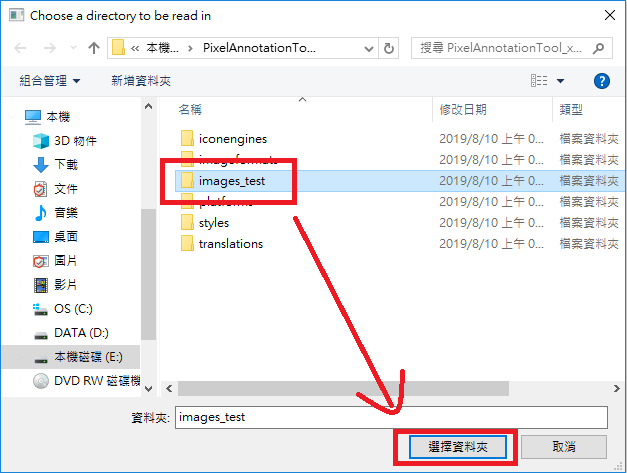
點好目標資料夾一下, 直接按選擇資料夾

請恕我把有牌子的衛生紙馬賽克起來
首先左上角1區可以調整"亮度alpha mask"和"圖片大小Resize factor"還有"畫筆大小Circle size"
右上角2區選擇你要的檔案

把左下角Watershed Mask打勾, 周圍背景就會變暗
然後選你喜歡的顏色, 在目標物和背景上畫個幾圈, 盡量畫到該區域應有的顏色, 不用塗滿

按下Watershed, 就可以看到自動填滿的顏色, 這時候還能看到剛剛塗過的痕跡是正常的, 之後就會不見
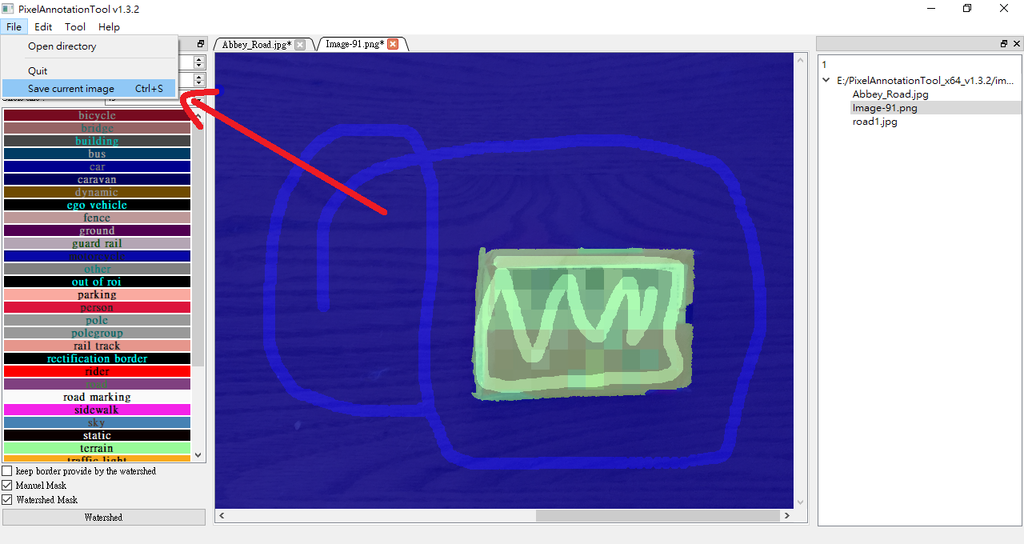
按下File裡面的save

在剛剛的資料夾中我們就能看到做好的圖片囉~
全站熱搜


 留言列表
留言列表


